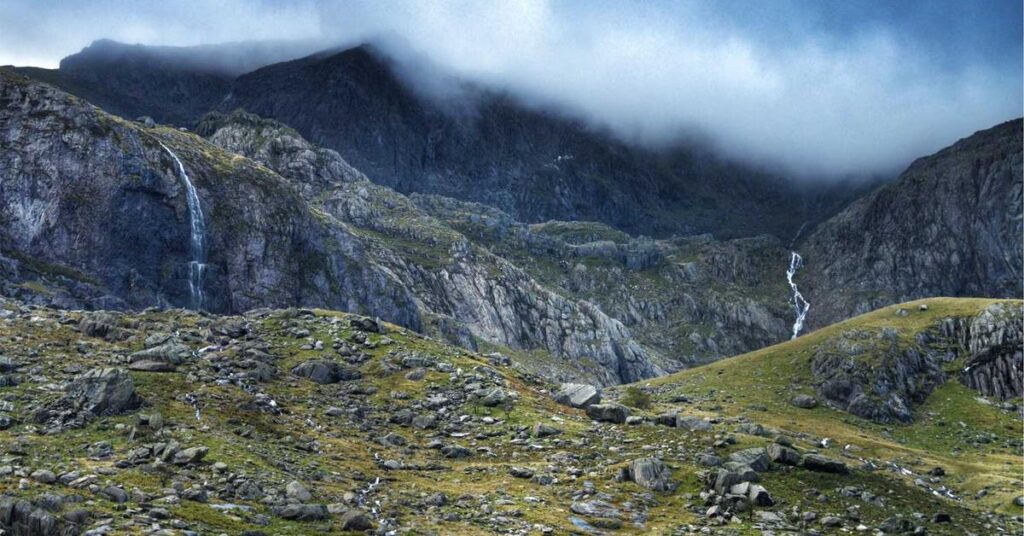Jak Zainstalować PIP i Zarządzać Bibliotekami w Pythonie: Kompletny Przewodnik (2025)
Uwolnij pełen potencjał Pythona, opanowując sztukę efektywnego zarządzania pakietami – klucz do stabilnych i skalowalnych projektów.
W dzisiejszym świecie programowania Python, zarządzanie zależnościami jest jednym z kluczowych wyzwań, przed którymi staje każdy deweloper. Problem zaczyna się, gdy różne projekty wymagają różnych wersji tych samych bibliotek, prowadząc do tzw. „dependency hell”, czyli konfliktu zależności, który może sparaliżować Twoją pracę i destabilizować środowisko. Ignorowanie tego aspektu to prosta droga do frustracji, niemożliwych do debugowania błędów i marnowania cennego czasu na ręczne rozwiązywanie problemów, zamiast skupiania się na rozwijaniu funkcjonalności.
Wyobraź sobie sytuację, w której musisz szybko wdrożyć nową funkcjonalność na stronie internetowej, a Twój projekt nagle przestaje działać, bo aktualizacja jednej biblioteki Pythonowej pokłóciła się z inną. To scenariusz, który może skutecznie zrujnować harmonogram i reputację. Podobnie jak w przypadku migracji strony bez utraty pozycji w Google, gdzie każdy krok musi być precyzyjnie zaplanowany, tak i w programowaniu – chaotyczne zarządzanie pakietami prowadzi do katastrofy.
Ten obszerny przewodnik krok po kroku to Twoje kompleksowe rozwiązanie. Nauczysz się nie tylko, jak prawidłowo zainstalować PIP – standardowy menedżer pakietów Pythona – ale także jak efektywnie zarządzać bibliotekami, wykorzystywać środowiska wirtualne i unikać typowych pułapek. Po jego przeczytaniu będziesz w stanie budować stabilne, skalowalne i łatwe w utrzymaniu projekty Pythonowe, co jest fundamentem sukcesu w każdej dziedzinie IT, od projektowania stron po zaawansowane systemy AI w SEO.
📋 Co znajdziesz w tym artykule:
- ✓ PIP – Twój Niezbędny Menedżer Pakietów w Pythonie
- ✓ Instalacja PIP Krok po Kroku: Windows, macOS i Linux
- ✓ Podstawowe Komendy PIP do Efektywnego Zarządzania Bibliotekami
- ✓ Środowiska Wirtualne w Pythonie: Klucz do Stabilnych Projektów
- ✓ Zaawansowane Techniki i Rozwiązywanie Problemów z PIP
- ✓ Najlepsze Praktyki w Zarządzaniu Zależnościami Pythonowymi
- ✓ Najczęściej Zadawane Pytania (FAQ)
PIP – Twój Niezbędny Menedżer Pakietów w Pythonie
Zanim zagłębimy się w aspekty techniczne, kluczowe jest zrozumienie, czym tak naprawdę jest PIP i dlaczego stał się absolutnie niezbędnym narzędziem w ekosystemie Pythona. PIP, będący rekurencyjnym akronimem „PIP Installs Packages” (lub „PIP Installs Python”), to domyślny menedżer pakietów Pythona. Jego głównym zadaniem jest ułatwienie procesu instalacji, aktualizacji i usuwania zewnętrznych bibliotek i modułów, które rozszerzają funkcjonalność podstawowego Pythona. Bez PIP, ręczne zarządzanie zależnościami dla każdego projektu byłoby koszmarem logistycznym i często niemożliwym zadaniem.
Wyobraź sobie tworzenie skomplikowanego projektu, który wymaga dziesiątek, a nawet setek bibliotek – od tych do analizy danych, przez frameworki webowe, aż po narzędzia do SEO czy uczenia maszynowego. Ręczne pobieranie każdego pliku, sprawdzanie kompatybilności wersji i umieszczanie ich w odpowiednich katalogach to praca na pełen etat, podatna na błędy i nieefektywna. PIP automatyzuje ten proces, łącząc się z PyPI (Python Package Index) – oficjalnym repozytorium pakietów Pythona – i pobierając oraz instalując wskazane biblioteki wraz z ich wszystkimi zależnościami.
Znaczenie PIP wykracza poza zwykłą wygodę. Stanowi on fundament dla reprodukowalności projektów i współpracy w zespołach. Dzięki niemu, każdy deweloper pracujący nad tym samym projektem może mieć identyczne środowisko, co eliminuje problem „u mnie działa”. Jest to szczególnie ważne w kontekście profesjonalnego tworzenia stron internetowych, gdzie spójność środowisk deweloperskich i produkcyjnych jest krytyczna dla stabilności aplikacji. Właściwe zarządzanie pakietami jest tak samo kluczowe, jak odpowiedni hosting dla Twojej strony – bez solidnych fundamentów, cały projekt może runąć.
Instalacja PIP Krok po Kroku: Windows, macOS i Linux
Instalacja PIP jest zazwyczaj prostym procesem, jednak może się różnić w zależności od systemu operacyjnego i sposobu, w jaki Python został zainstalowany. W nowoczesnych wersjach Pythona (od 3.4 wzwyż), PIP jest dołączany domyślnie, co znacznie upraszcza sprawę. Zawsze jednak warto wiedzieć, jak zweryfikować jego obecność i co zrobić, gdyby go zabrakło.
Zacznijmy od podstawowego sprawdzenia, czy PIP jest już dostępny w Twoim systemie. Otwórz wiersz poleceń (Windows) lub terminal (macOS/Linux) i wpisz następujące komendy:
python --version
pip --versionJeśli Python jest zainstalowany poprawnie, pierwsza komenda zwróci jego wersję. Jeśli PIP również jest obecny, druga komenda pokaże jego wersję i ścieżkę. Jeśli któraś z komend zwróci błąd „command not found” lub podobny, będziesz musiał przystąpić do instalacji. Pamiętaj, że w niektórych systemach Linux i macOS, możesz potrzebować użyć `python3` i `pip3` zamiast `python` i `pip`, aby wskazać konkretną wersję Pythona.
Instalacja PIP na Windows
- Zainstaluj Pythona: Upewnij się, że masz zainstalowaną najnowszą wersję Pythona. Pobierz instalator ze oficjalnej strony Pythona. Podczas instalacji koniecznie zaznacz opcję „Add Python to PATH” – to kluczowe dla prawidłowego działania PIP z wiersza poleceń.
- Weryfikacja: Po instalacji ponownie otwórz wiersz poleceń i sprawdź `pip –version`. W większości przypadków, PIP zostanie zainstalowany razem z Pythonem.
- Ręczna instalacja (jeśli PIP nie jest obecny):
- Pobierz skrypt `get-pip.py`. Otwórz przeglądarkę i przejdź pod adres https://bootstrap.pypa.io/get-pip.py. Zapisz plik w łatwo dostępnym miejscu (np. na pulpicie).
- Otwórz wiersz poleceń, przejdź do katalogu, w którym zapisałeś `get-pip.py` (np. `cd C:\Users\TwojaNazwa\Desktop`).
- Uruchom instalację:
python get-pip.py - Ponownie zweryfikuj instalację `pip –version`.
Instalacja PIP na macOS i Linux
- Weryfikacja Pythona: Na tych systemach Python jest często preinstalowany. Sprawdź `python3 –version` i `pip3 –version`.
- Instalacja za pomocą menedżera pakietów (zalecane): Jest to najłatwiejsza i najbezpieczniejsza metoda.
- Dla systemów Debian/Ubuntu:
sudo apt update sudo apt install python3-pip - Dla systemów Fedora/CentOS:
sudo dnf install python3-pip - Dla macOS (z Homebrew): Jeśli masz zainstalowany Homebrew (zalecane dla macOS), instalacja Pythona i PIP jest prosta:
brew install pythonHomebrew zainstaluje najnowszego Pythona i PIP automatycznie.
- Dla systemów Debian/Ubuntu:
- Ręczna instalacja (jeśli menedżer pakietów nie działa lub preferujesz): Podobnie jak w Windows, możesz użyć skryptu `get-pip.py`.
curl https://bootstrap.pypa.io/get-pip.py -o get-pip.py python3 get-pip.py
Pamiętaj, aby po każdej instalacji PIP zawsze zweryfikować jego obecność i wersję. Zapewnienie, że PIP jest prawidłowo zainstalowany i dostępny w PATH, to pierwszy i najważniejszy krok do płynnego zarządzania bibliotekami i budowania solidnych projektów. Podobnie jak w przypadku zabezpieczenia WordPressa, podstawą jest prawidłowa instalacja i konfiguracja narzędzi.
Podstawowe Komendy PIP do Efektywnego Zarządzania Bibliotekami
Po pomyślnej instalacji PIP, nadszedł czas, aby poznać jego podstawowe komendy, które stanowią trzon codziennej pracy z bibliotekami Pythona. Zrozumienie tych poleceń pozwoli Ci na swobodne dodawanie, usuwanie i zarządzanie zależnościami w Twoich projektach, co jest kluczowe dla ich stabilności i funkcjonalności. Bez tych fundamentów, nawet najbardziej ambitne projekty, takie jak systemy wykorzystujące sztuczną inteligencję w projektowaniu stron, byłyby niemożliwe do efektywnego wdrożenia.
Poniżej przedstawiamy zestaw najważniejszych komend, które będziesz regularnie wykorzystywać:
pip install <nazwa_pakietu>: To absolutna podstawa. Komenda ta instaluje wybrany pakiet z PyPI do Twojego środowiska Pythona. Na przykład, aby zainstalować popularną bibliotekę do analizy danych Pandas, użyjesz:pip install pandasMożesz również zainstalować konkretną wersję pakietu, co jest często zalecaną praktyką w profesjonalnych projektach, aby uniknąć problemów z kompatybilnością:
pip install requests==2.28.1Lub zaktualizować pakiet do najnowszej wersji:
pip install --upgrade requestspip uninstall <nazwa_pakietu>: Służy do usuwania zainstalowanego pakietu. PIP zazwyczaj zapyta Cię o potwierdzenie przed usunięciem, co jest dobrym zabezpieczeniem.pip uninstall pandaspip list: Wyświetla listę wszystkich pakietów zainstalowanych w bieżącym środowisku Pythona, wraz z ich numerami wersji. Jest to przydatne do szybkiego przeglądania zależności projektu.pip show <nazwa_pakietu>: Dostarcza szczegółowych informacji o konkretnym pakiecie, takich jak jego wersja, lokalizacja, autor, licencja oraz co najważniejsze – lista jego zależności. To kluczowe narzędzie do debugowania i zrozumienia struktury Twoich pakietów.pip show numpypip freeze > requirements.txt: Jedna z najważniejszych komend dla profesjonalnych deweloperów. Tworzy plik `requirements.txt`, który zawiera listę wszystkich zainstalowanych pakietów i ich dokładnych wersji w bieżącym środowisku. Ten plik jest niezastąpiony przy udostępnianiu projektu innym osobom, deploymencie na serwer (np. na VPS) lub po prostu do odtworzenia środowiska w przyszłości.pip install -r requirements.txt: Używa pliku `requirements.txt` do zainstalowania wszystkich pakietów wymienionych w nim, wraz z ich konkretnymi wersjami. Jest to standardowa metoda odtwarzania środowiska projektu.pip install -r requirements.txt
Opanowanie tych komend to fundament efektywnej pracy z Pythonem. Pozwalają one na utrzymanie porządku, kontrolę nad zależnościami i, co najważniejsze, gwarantują, że Twój kod będzie działał tak samo niezawodnie na każdej maszynie. Bez nich, zarządzanie projektami byłoby jak budowanie domu bez solidnych narzędzi – możliwe, ale niezwykle trudne i obarczone ryzykiem. Właśnie dlatego, jak responsywność strony jest koniecznością dla dobrego UX, tak i biegłość w PIP jest koniecznością dla każdego programisty Pythona.
Środowiska Wirtualne w Pythonie: Klucz do Stabilnych Projektów
Zarządzanie bibliotekami za pomocą PIP to jedno, ale prawdziwym game changerem w profesjonalnym tworzeniu oprogramowania w Pythonie jest użycie środowisk wirtualnych. To koncepcja, która radykalnie rozwiązuje problem konfliktów zależności, zapewniając izolowane środowiska dla każdego projektu. Wyobraź sobie, że pracujesz nad dwoma różnymi projektami: jeden wymaga biblioteki `requests` w wersji 2.20, a drugi w wersji 2.28. Bez środowisk wirtualnych, każda próba instalacji nowszej wersji dla jednego projektu zaktualizowałaby ją globalnie, potencjalnie psując drugi projekt. Środowiska wirtualne eliminują ten scenariusz, tworząc „piaskownice” dla każdego projektu.
Czym dokładnie jest środowisko wirtualne? Najprościej mówiąc, to samodzielny katalog zawierający instalację Pythona oraz kopie wszystkich narzędzi, takich jak PIP. Kiedy aktywujesz środowisko wirtualne, wszystkie komendy Pythona i PIP, które wykonujesz, odnoszą się tylko do plików znajdujących się w tym konkretnym katalogu. Oznacza to, że możesz zainstalować bibliotekę `requests==2.20` w Projekcie A i `requests==2.28` w Projekcie B, bez żadnych konfliktów. Jest to fundamentalna zasada, która przypomina segregację różnych funkcji w elementach strony internetowej, gdzie każdy komponent ma swoje jasno określone zadanie i nie ingeruje w działanie innych.
W Pythonie 3, środowiska wirtualne są natywnie wspierane przez moduł `venv`. Istnieją również inne narzędzia, takie jak `virtualenv`, które oferują podobną funkcjonalność i są często używane w starszych wersjach Pythona lub w specyficznych konfiguracjach. Niezależnie od wyboru narzędzia, korzyści płynące z izolacji są nieocenione, szczególnie gdy Twoje portfolio projektów rośnie lub gdy pracujesz w zespole nad złożonymi aplikacjami, takimi jak frameworki do robienia stron.
| Cecha | Bez Środowiska Wirtualnego (Globalnie) | Ze Środowiskiem Wirtualnym (Zalecane) |
|---|---|---|
| Zarządzanie Zależnościami | Wszystkie pakiety instalowane są globalnie, potencjalne konflikty wersji między projektami. | Pakiety instalowane są w izolowanym środowisku dla każdego projektu, brak konfliktów. |
| Reprodukowalność Projektu | Trudna, ponieważ globalne środowisko może się zmieniać, a inni deweloperzy mogą mieć inne wersje pakietów. | Łatwa, dzięki plikowi `requirements.txt` można precyzyjnie odtworzyć środowisko. |
| Czystość Systemu | Zanieczyszczenie globalnego środowiska dużą liczbą pakietów, w tym tych nieużywanych. | Czyste i minimalne środowiska, łatwe do usunięcia wraz z projektem. |
| Współpraca Zespołowa | Trudności w synchronizacji środowisk, częste błędy „u mnie działa”. | Prosta synchronizacja, deweloperzy pracują w identycznych, stabilnych środowiskach. |
Jak stworzyć i aktywować środowisko wirtualne:
- Utwórz katalog projektu:
mkdir moj_projekt cd moj_projekt - Stwórz środowisko wirtualne: Użyj modułu `venv` (najpopularniejsza nazwa dla środowiska to `venv` lub `.venv`):
python3 -m venv venv - Aktywuj środowisko wirtualne:
- Na macOS/Linux:
source venv/bin/activate - Na Windows (PowerShell):
.\venv\Scripts\Activate.ps1 - Na Windows (Command Prompt):
venv\Scripts\activate.bat
Po aktywacji, przed promptem terminala pojawi się `(venv)`, wskazując, że pracujesz w izolowanym środowisku.
- Na macOS/Linux:
- Zainstaluj pakiety w środowisku: Teraz wszystkie komendy `pip install` będą instalować pakiety tylko w tym konkretnym środowisku.
- Dezaktywuj środowisko: Kiedy skończysz pracę nad projektem, po prostu wpisz:
deactivate
Zastosowanie środowisk wirtualnych to nie tylko dobra praktyka, ale standard w branży. Gwarantuje stabilność, ułatwia zarządzanie zależnościami i sprawia, że Twoje projekty są profesjonalne i łatwe do utrzymania. Pamiętaj o tym, projektując swoje rozwiązania, tak jak Studio Kalmus dba o solidne podstawy każdej strony internetowej. To klucz do długoterminowego sukcesu i uniknięcia kosztownych błędów w przyszłości.
Zaawansowane Techniki i Rozwiązywanie Problemów z PIP
Opanowanie podstaw PIP i środowisk wirtualnych to świetny początek, ale w miarę rozwoju Twoich umiejętności i projektów, natkniesz się na bardziej złożone scenariusze i potencjalne problemy. W tej sekcji omówimy zaawansowane techniki, które pozwolą Ci na jeszcze efektywniejsze zarządzanie bibliotekami, oraz przedstawimy strategie rozwiązywania najczęściej występujących błędów. Skuteczne radzenie sobie z tymi wyzwaniami jest oznaką doświadczenia i ekspertyzy, podobnie jak zdolność do przeprowadzania kompleksowego audytu SEO strony.
Aktualizacja PIP
Sam PIP również jest pakietem i powinien być regularnie aktualizowany, aby zapewnić dostęp do najnowszych funkcji, poprawek błędów i usprawnień bezpieczeństwa. Aby zaktualizować PIP do najnowszej wersji, użyj następującej komendy:
python -m pip install --upgrade pipUżycie `python -m pip` zamiast samego `pip` jest często zalecane, ponieważ gwarantuje, że aktualizujesz PIP powiązany z konkretną instalacją Pythona, której używasz.
Zarządzanie Wersjami Pakietów
W profesjonalnych projektach rzadko instaluje się pakiety bez specyfikowania wersji. „Pinowanie” (czyli przypinanie) wersji pakietów w pliku `requirements.txt` jest kluczowe dla zapewnienia reprodukowalności. Możesz używać operatorów do określania zakresów wersji:
- `requests==2.28.1`: Dokładnie ta wersja.
- `requests>=2.28.0`: Wersja 2.28.0 lub nowsza.
- `requests<3.0.0`: Dowolna wersja poniżej 3.0.0.
- `requests~=2.28.0`: Kompatybilna aktualizacja (np. 2.28.1, ale nie 2.29.0).
Starannie zarządzając wersjami, unikasz sytuacji, w której nowa wersja biblioteki wprowadza zmiany, które psują Twój kod. To podejście jest analogiczne do dbałości o tworzenie kopii zapasowej WordPressa – zawsze lepiej być przygotowanym na nieprzewidziane zdarzenia.
Częste Błędy i Sposoby Ich Naprawy
- `pip is not recognized as an internal or external command` (Windows): Oznacza to, że Python i/lub PIP nie zostały dodane do zmiennych środowiskowych PATH.
- Rozwiązanie: Ponownie zainstaluj Pythona, upewniając się, że zaznaczyłeś opcję „Add Python to PATH”. Alternatywnie, dodaj ścieżki do folderów `Python\Scripts` i `Python` ręcznie w ustawieniach zmiennych środowiskowych systemu.
- `Permission denied` (Linux/macOS): Występuje, gdy próbujesz zainstalować pakiet globalnie bez uprawnień administratora.
- Rozwiązanie:
- Zalecane: Zawsze używaj środowisk wirtualnych.
- Alternatywa (niezalecane dla globalnych instalacji): Użyj `sudo pip install
` (tylko jeśli wiesz, co robisz i chcesz globalnej instalacji). - Instalacja tylko dla użytkownika: `pip install –user
` (instaluje pakiet tylko dla Twojego konta użytkownika, nie globalnie w systemie).
- Rozwiązanie:
- Problemy z połączeniem / Proxy Errors: Jeśli jesteś za firmowym firewallem lub serwerem proxy, PIP może mieć problem z połączeniem się z PyPI.
- Rozwiązanie: Skonfiguruj zmienne środowiskowe `HTTP_PROXY` i `HTTPS_PROXY` lub użyj opcji `–proxy` z PIP:
pip install --proxy http://<adres_proxy>:<port> <nazwa_pakietu>
- Rozwiązanie: Skonfiguruj zmienne środowiskowe `HTTP_PROXY` i `HTTPS_PROXY` lub użyj opcji `–proxy` z PIP:
- Błędy kompilacji (np. `Microsoft Visual C++ is required` na Windows): Niektóre pakiety Pythona zawierają kod C/C++ i wymagają kompilatora do instalacji.
- Rozwiązanie:
- Windows: Zainstaluj „Build Tools for Visual Studio” (dostępne za darmo od Microsoftu) i zaznacz opcję „C++ build tools”.
- Linux/macOS: Zainstaluj odpowiednie narzędzia deweloperskie dla Twojego systemu (np. `build-essential` na Debian/Ubuntu).
- Rozwiązanie:
Umiejętność diagnozowania i rozwiązywania tych problemów wyróżnia profesjonalistów. Zapewnia płynność pracy nad projektem i minimalizuje przestoje. Pamiętaj, że każdy błąd to lekcja, która wzmacnia Twoje umiejętności w IT i przyczynia się do budowania Twojego doświadczenia.
Najlepsze Praktyki w Zarządzaniu Zależnościami Pythonowymi
Efektywne zarządzanie bibliotekami w Pythonie to nie tylko znajomość komend PIP, ale przede wszystkim stosowanie się do najlepszych praktyk, które zapewniają stabilność, bezpieczeństwo i łatwość utrzymania projektów w długiej perspektywie. Zaniedbanie tych zasad może prowadzić do poważnych problemów, podobnie jak ignorowanie Core Web Vitals może negatywnie wpłynąć na pozycjonowanie Twojej strony w Google.
1. Zawsze Używaj Środowisk Wirtualnych
To złota zasada programowania w Pythonie. Niezależnie od tego, czy pracujesz nad małym skryptem, czy rozbudowaną aplikacją, zawsze twórz i aktywuj środowisko wirtualne dla każdego nowego projektu. Izolacja zależności to klucz do uniknięcia konfliktów, które są zmorą wielu deweloperów. Pamiętaj, że to nie jest tylko opcja, ale fundamentalny element profesjonalnego workflow.
2. Regularnie Aktualizuj PIP i Pakiety
Utrzymywanie PIP i wszystkich zainstalowanych pakietów w aktualnej wersji jest kluczowe dla bezpieczeństwa i wydajności. Nowe wersje często zawierają poprawki błędów, usprawnienia wydajności oraz łatki bezpieczeństwa, które chronią Twoje projekty przed znanymi lukami. Zbyt stare biblioteki mogą być celem ataków, podobnie jak mity o bezpieczeństwie WordPressa prowadzą do narażenia strony na ataki. Regularne przeglądy i aktualizacje to podstawa.
python -m pip install --upgrade pip
pip freeze --local | grep -v '^\-e' | cut -d = -f 1 | xargs -n1 pip install -UDruga komenda zaktualizuje wszystkie lokalne pakiety w aktywnym środowisku (poza tymi zainstalowanymi w trybie edytowalnym). Zawsze uruchamiaj ją w aktywnym środowisku wirtualnym i po upewnieniu się, że kopia zapasowa Twojego kodu jest aktualna.
3. Pinuj Wersje Pakietów w `requirements.txt`
Jak już wspomniano, używaj operatora `==` do przypinania konkretnych wersji pakietów w Twoim pliku `requirements.txt`. Dzięki temu, każdy, kto zainstaluje zależności z tego pliku, będzie miał dokładnie te same wersje bibliotek, co zapewni spójność środowisk deweloperskich, testowych i produkcyjnych. Dla większej elastyczności, możesz używać operatora `~=` (kompatybilnej wersji), ale zawsze z rozwagą.
4. Używaj `pipenv` lub `Poetry` dla Bardziej Złożonych Projektów
Dla bardziej zaawansowanych projektów, szczególnie tych rozwijanych w zespołach, warto rozważyć użycie bardziej zaawansowanych narzędzi do zarządzania zależnościami, takich jak `pipenv` lub `Poetry`. Oferują one bardziej deterministyczne budowanie środowisk, lepsze rozwiązywanie zależności i zintegrowane zarządzanie plikami `Pipfile` lub `pyproject.toml`, co jest standardem w nowoczesnych projektach Pythona.
5. Dbaj o Bezpieczeństwo Pakietów
Zawsze pobieraj pakiety z zaufanych źródeł (PyPI) i bądź świadomy potencjalnych zagrożeń. Regularnie sprawdzaj zależności pod kątem znanych luk bezpieczeństwa, korzystając z narzędzi takich jak `pip-audit`. W świecie, gdzie cyberbezpieczeństwo jest priorytetem, podobnie jak w RODO w marketingu, świadomość zagrożeń jest kluczowa.
Stosując te najlepsze praktyki, nie tylko zwiększysz stabilność swoich projektów, ale także usprawnisz współpracę zespołową, co jest bezcenne w dynamicznym środowisku IT. Dobrze zarządzane zależności to podstawa każdego solidnego oprogramowania.
Najczęściej Zadawane Pytania (FAQ)
Czym różni się instalacja pakietu Pythona globalnie od instalacji w środowisku wirtualnym?
Instalacja pakietu globalnie oznacza, że pakiet jest dostępny dla wszystkich projektów Pythona w systemie. Może to prowadzić do konfliktów wersji, jeśli różne projekty wymagają tej samej biblioteki w różnych wersjach. Instalacja w środowisku wirtualnym tworzy natomiast izolowaną przestrzeń dla danego projektu, w której pakiety są niezależne od globalnego środowiska i innych projektów. Jest to zdecydowanie zalecana metoda pracy, zapewniająca stabilność i reprodukowalność.
Jak sprawdzić, które pakiety są zainstalowane w moim środowisku Python?
Aby wyświetlić listę wszystkich pakietów zainstalowanych w bieżącym aktywnym środowisku Pythona (globalnym lub wirtualnym), użyj komendy pip list. Jeśli chcesz wyeksportować tę listę do pliku, aby łatwo odtworzyć środowisko, użyj pip freeze > requirements.txt.
Co zrobić, gdy instalacja pakietu za pomocą PIP zwraca błąd permissions (brak uprawnień)?
Najczęstszym powodem błędu „permission denied” jest próba instalacji pakietu globalnie bez odpowiednich uprawnień administratora. Rozwiązania to:
- Użycie środowiska wirtualnego: To najlepsze rozwiązanie. Aktywuj środowisko wirtualne, a następnie zainstaluj pakiet.
- Instalacja dla użytkownika: Użyj komendy
pip install --user <nazwa_pakietu>, aby zainstalować pakiet tylko dla Twojego konta użytkownika, bez konieczności uprawnień administratora. - Użycie `sudo` (tylko na Linux/macOS i z rozwagą): Jeśli musisz zainstalować pakiet globalnie, użyj
sudo pip install <nazwa_pakietu>. Pamiętaj, że globalne instalacje są często źródłem problemów i należy ich unikać, chyba że masz konkretny powód.
Czy muszę instalować PIP oddzielnie, jeśli mam już zainstalowanego Pythona?
W większości nowoczesnych instalacji Pythona (od wersji 3.4 wzwyż), PIP jest dołączony automatycznie. Zawsze jednak warto to zweryfikować za pomocą komendy pip --version lub pip3 --version w wierszu poleceń/terminalu. Jeśli PIP nie jest wykrywany, możesz go zainstalować ręcznie, używając skryptu get-pip.py, jak opisano w sekcji instalacji.
Jak zaktualizować konkretny pakiet Pythona?
Aby zaktualizować zainstalowany pakiet do najnowszej dostępnej wersji, użyj komendy pip install --upgrade <nazwa_pakietu>. Na przykład, aby zaktualizować bibliotekę requests, wpisz pip install --upgrade requests. Zawsze upewnij się, że robisz to w odpowiednim środowisku (wirtualnym), aby uniknąć niepożądanych zmian w innych projektach.
Zbuduj solidne fundamenty swojej obecności online z ekspertami!
Potrzebujesz profesjonalnej strony internetowej, która działa niezawodnie i efektywnie, tak jak dobrze zarządzane środowisko Pythonowe? Studio Kalmus tworzy rozwiązania, które konwertują.